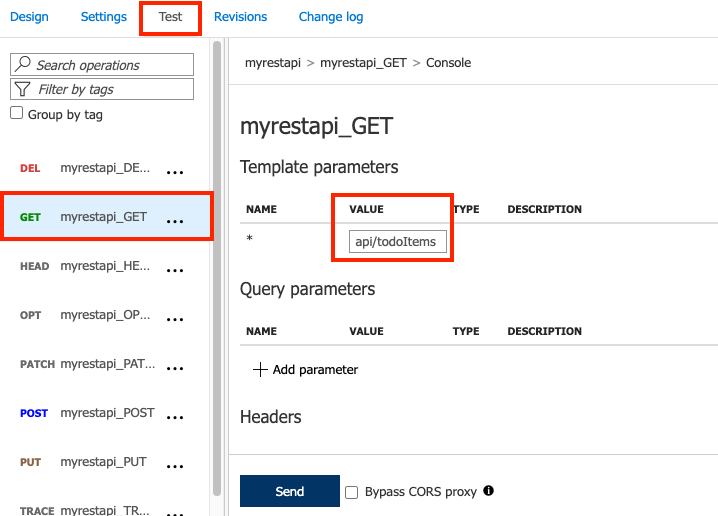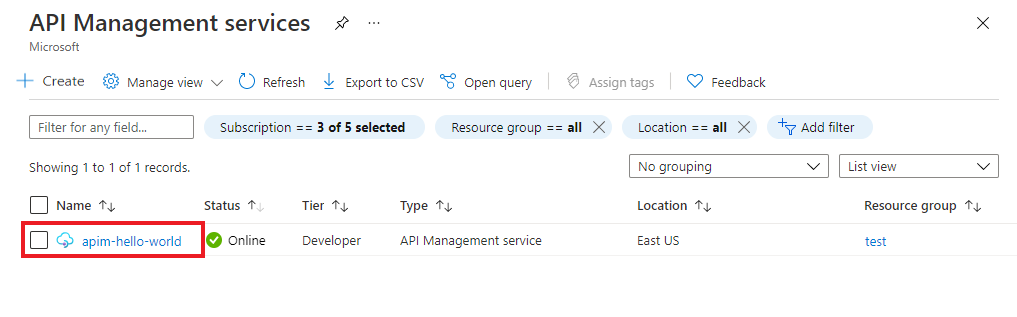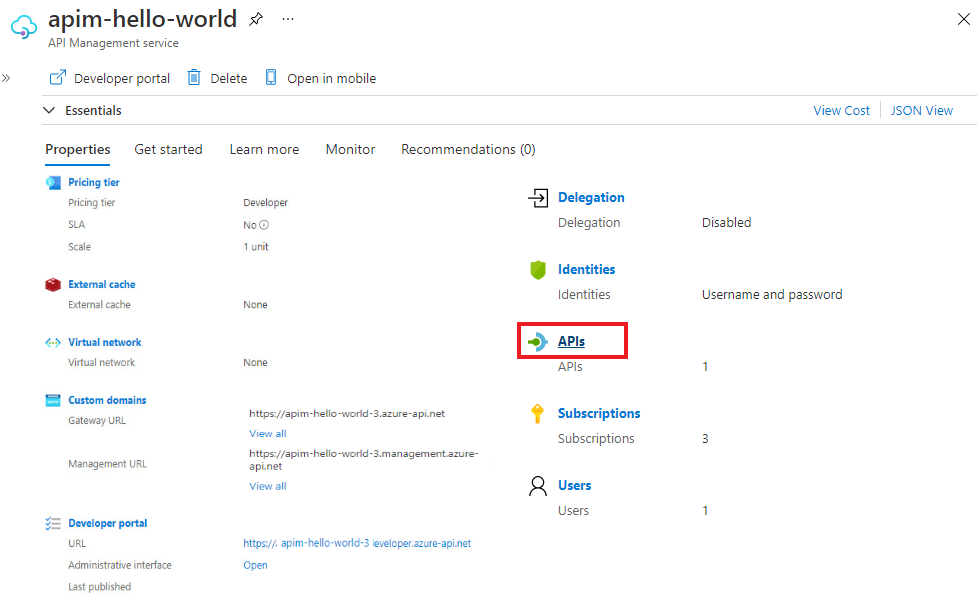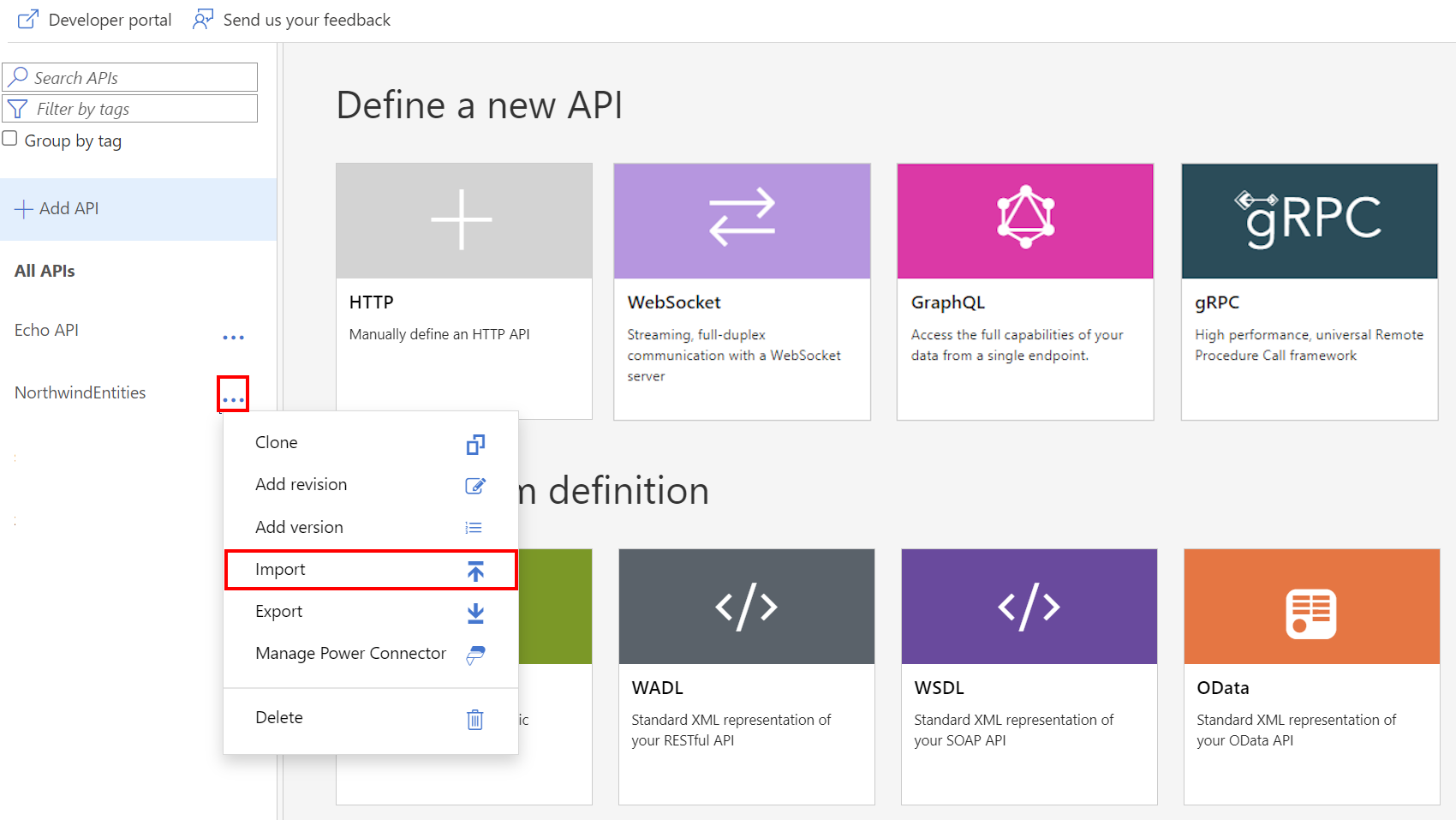Nota
El acceso a esta página requiere autorización. Puede intentar iniciar sesión o cambiar directorios.
El acceso a esta página requiere autorización. Puede intentar cambiar los directorios.
SE APLICA A: Todos los niveles de API Management
En este artículo se describe cómo importar una aplicación contenedora de Azure a Azure API Management como UNA API y probar la API importada mediante Azure Portal.
Nota:
Actualmente, esta característica no está disponible en las áreas de trabajo.
En este artículo aprenderá a:
- Importación de una aplicación de contenedor que expone una API web
- Prueba de la API en Azure Portal
Exposición de una aplicación de contenedor mediante API Management
Azure Container Apps le permite implementar aplicaciones contenedorizadas sin administrar infraestructuras complejas. Los desarrolladores de API pueden escribir código con su lenguaje de programación o marco preferido, crear microservicios con compatibilidad completa con Distributed Application Runtime (Dapr) y escalar en función del tráfico HTTP u otros eventos.
Con API Management para exponer una API web hospedada en una aplicación de contenedor, obtendrá las siguientes ventajas:
- Desacoplar la administración y protección del front-end que se expone a los consumidores de API de administrar y supervisar la API web de back-end.
- Administre las API web hospedadas como aplicaciones de contenedor en el mismo entorno que las otras API.
- Aplique directivas para cambiar el comportamiento de la API, como la limitación de frecuencia de llamadas.
- Dirija a los consumidores de API al portal para desarrolladores personalizable de API Management para que puedan detectar y obtener información sobre las API, solicitar acceso e probar las API.
Para obtener más información, consulte Acerca de API Management.
Especificación de OpenAPI frente a operaciones con caracteres comodín
API Management admite la importación de aplicaciones de contenedor que proporcionan una especificación openAPI (una definición de Swagger). No se requiere una especificación de OpenAPI, pero se recomienda proporcionar una. API Management puede importar operaciones individuales, lo que le permite validar, administrar, proteger y actualizar configuraciones para cada operación por separado.
Si la aplicación contenedora expone una especificación de OpenAPI, API Management crea operaciones de API que se asignan directamente a la definición. API Management buscará en varias ubicaciones una especificación de OpenAPI:
- Configuración de la aplicación contenedora
/openapi.json/openapi.yml/swagger/v1/swagger.json
Si no se proporciona una especificación de OpenAPI, API Management operaciones con caracteres comodín para los verbos HTTP comunes (GET, PUT, etc.). Todavía puede aprovechar las mismas características de API Management, pero las operaciones no se definen con el mismo nivel de detalle.
En cualquier caso, puede editar o agregar operaciones a la API después de importarla.
Ejemplo
La aplicación de contenedor back-end podría admitir dos operaciones GET:
https://<app-service>.azurewebsites.net/customer/{id}https://<app-service>.azurewebsites.net/customers
Importe la aplicación contenedora al servicio API Management en una ruta de acceso como https://<api>.azure-api.net/store. En la tabla siguiente se muestran las operaciones que se importan a API Management, ya sea con una especificación de OpenAPI o sin ella:
| Tipo | Operaciones importadas | Solicitudes de ejemplo |
|---|---|---|
| Especificación de OpenAPI | GET /customer/{id}GET /customers |
GET https://<api>.azure-api.net/store/customer/1GET https://<api>.azure-api.net/store/customers |
| Wildcard (Carácter comodín) | GET /* |
GET https://contosoapi.azure-api.net/store/customer/1GET https://<api>.azure-api.net/store/customers |
La operación con caracteres comodín permite las mismas solicitudes al servicio de back-end que las operaciones de la especificación de OpenAPI. Sin embargo, las operaciones especificadas por OpenAPI se pueden administrar de manera independiente en API Management.
Requisitos previos
- Complete el inicio rápido Creación de una instancia de Azure API Management.
- Asegúrese de que hay una aplicación contenedora que expone una API web en la suscripción. Para más información, consulte la documentación de Container Apps.
Importación y publicación de una API de back-end
Vaya al servicio API Management en Azure Portal y seleccione API API> en el panel izquierdo.
En Crear desde un recurso de Azure, seleccione Aplicación contenedora:
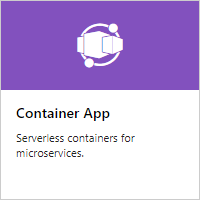
Seleccione Examinar para ver una lista de aplicaciones de contenedor en su suscripción.
Seleccione una aplicación contenedora. Si una definición de OpenAPI está asociada a la aplicación de contenedor seleccionada, API Management la captura e importa. Si no se encuentra una definición de OpenAPI, API Management expone la API generando operaciones con caracteres comodín para verbos HTTP comunes.
Agregue un Sufijo URL de API. El sufijo es un nombre que identifica la API en la instancia de API Management. Debe ser único en la instancia de API Management.
Asocie la API a un producto. Seleccione Completo y, después, en Producto, seleccione el producto. En este caso, se utiliza el producto Unlimited . Si desea que la API se publique y esté disponible para los desarrolladores, debe agregarla a un producto.
Nota:
Los productos son asociaciones de una o varias API. Puede incluir muchas API y ofrecerlas a los desarrolladores mediante el portal para desarrolladores. En primer lugar, los desarrolladores deben suscribirse a un producto para acceder a la API. Cuando se suscriben, obtienen una clave de suscripción que es buena para cualquier API de ese producto. Si creó la instancia de API Management quiere decir que es administrador, por lo que está suscrito a cada producto de manera predeterminada.
En algunos planes de tarifa, una instancia de API Management incluye dos productos de ejemplo al crearlo:
- Iniciador
- Sin límite
Escriba otros valores de la API. Puede establecer estos valores al crear la API o configurarlos más adelante en la pestaña Configuración . Esta configuración se explica en el tutorial Importación y publicación de la primera API .
Seleccione Crear.
Prueba de la nueva API en Azure Portal
Puede llamar a operaciones directamente desde Azure Portal. Este método es una manera cómoda de ver y probar las operaciones de una API. También puede probar la API en el portal para desarrolladores o mediante sus propias herramientas de cliente REST.
Para probar la API en Azure Portal:
Seleccione la API que creó en los pasos anteriores.
Seleccione la pestaña Prueba.
Seleccione una operación.
La página muestra los campos de parámetros de consulta y los campos para los encabezados. Uno de los encabezados es
Ocp-Apim-Subscription-Key. Este encabezado es para la clave de suscripción del producto asociado a la API. Si creó la instancia de API Management, es administrador, por lo que la clave se rellena automáticamente.Seleccione Enviar.
Si la prueba se completa correctamente, el back-end responde con 200 - Correcto y algunos datos.
Prueba de la operación con caracteres comodín en el portal
Cuando se generan operaciones con caracteres comodín, es posible que las operaciones no se asignen directamente a la API de back-end. Por ejemplo, una operación GET con caracteres comodín importada a API Management usa la ruta de acceso / de manera predeterminada. Sin embargo, la API de back-end podría admitir una operación GET en la ruta de acceso siguiente:
/api/TodoItems
Para probar la ruta de acceso de /api/TodoItems:
Seleccione la API que creó y, a continuación, seleccione la operación.
Seleccione la pestaña Prueba.
En Parámetros de la plantilla, actualice el valor junto al nombre del carácter comodín (*). Por ejemplo, escriba
api/TodoItems. Este valor se anexa a la ruta de acceso/para la operación de carácter comodín.Seleccione Enviar.
Anexión de otras API
Puede crear una API fuera de las API expuestas por diferentes servicios, entre las que se incluyen:
- Una especificación de OpenAPI
- Una API SOAP
- GraphQL API
- Una aplicación web hospedada en Azure App Service
- Funciones de Azure
- Azure Logic Apps
- Azure Service Fabric
Nota:
Al importar una API, las operaciones se anexan a la API actual.
Para anexar una API a una API existente:
Vaya a la instancia de Azure API Management en Azure Portal:
Seleccione API en la página Información general o seleccione API >API en el menú de la izquierda.
Seleccione los puntos suspensivos (...) junto a la API que desea anexar a otra API.
Seleccione Importar en el menú desplegable:
Seleccione un servicio desde el que se va a importar una API.
Contenido relacionado
- Limitaciones de importación de API
- Importación de una especificación de OpenAPI
- Importación de una API de SOAP
- Importar una API de SOAP y convertir en REST
- Importación de App Service API
- Importación de una API de aplicación de contenedor
- Importación de WebSocket API
- Importación de GraphQL API
- Importación de un esquema GraphQL y configuración de solucionadores de campos
- Importación de una API de aplicación de funciones
- Importación de una API de aplicación lógica
- Importación de un servicio Service Fabric
- Importación de una API de Azure AI Foundry
- Importación de una API de Azure OpenAI
- Importación de una API de LLM
- Importación de una API de OData
- Importación de metadatos de SAP OData
- Importación de una API de gRPC
- Edición de una API